Mucha gente nunca cambia su contraseña Wifi y siempre navega con las mismas claves que les proporcionó en su momento su proveedor de telefonía o servicios de internet. Esto puede suponer un riesgo, dada la gran cantidad de amenazas que nacen en los entornos digitales.
Por ello, los expertos recomiendan que cambiemos periódicamente nuestra contraseña Wifi para evitar que otros intrusos puedan acceder a la conexión de forma sencilla. Así que, no solo una vez, sino son varias veces las que tendrás que cambiar la contraseña wifi para evitar sustos que podrían comprometerte seriamente.
Antaño podría ser complicado, pero hoy descifrar cualquier clave es relativamente sencillo. Y es que en Internet hay aplicaciones que nos pueden detectar la clave del router sin la necesidad de estar conectado con este aparato. Los hackers suelen usar estas apps que cuentan con una base de datos de contraseñas por defecto y además se actualiza periódicamente.
Da igual que tengas una contraseña con cifrado WPA2, porque si es la misma que nos venía por defecto en la instalación de nuestra red, es totalmente insegura. ¡Cualquier persona puede acceder a tu conexión!
Para que no tengas ningún problema, en este post te enseñamos a cambiar la contraseña Wifi paso por paso. No temas, no se necesita ser un experto ni un técnico en informático para hacerlo.
Tabla de Contenidos
Tutorial para cambiar tu contraseña Wifi
1.Accede a la configuración de tu router
Lo primero que haremos para cambiar nuestra contraseña Wifi es acceder a la configuración del router. Esencialmente esto se puede hacer con las distintas compañías que hay en el mercado y los routers que distribuyen, Si bien puede cambiar algún aspecto, esto es lo que tienes que hacer:
- Abre el navegador (cualquier que uses vale, ya sea Firefox, Chrome, Edge, Opera…)
- En la URL debes pegar una de las siguientes direcciones: 192.168.0.1, 192.168.1.1, 192.168.2.1, 10.0.1.1, 10.0.0.1, 10.10.1.1. (Casi todos los usuarios pueden acceder a su router con estas direcciones IP).
- Después introduce nombre y contraseña, como si fueras a acceder al correo electrónico. Por defecto, esta combinación estándar (que también te recomendamos cambiar) es la siguiente: Admin: Admin / 1234; Contraseña: Admin / 1234.

2.Dentro del panel de configuración del router
Ya estás dentro de la configuración del router. Ahora debes dirigirte a una pestaña u opción que se llama Wifi, aunque también puede ser LiveBox. Echa un vistazo y navega por las diferentes opciones para familiarizarte porque es un proceso que deberías hacer varias veces en tu vida para cambiar las contraseñas Wifi.
Ya en la configuración Wifi veras las siguientes opciones:
- Habilitar Wifi (puedes activar o desactivar esta opción aunque lógicamente ha de estar activa para poder establecer contraseñas).
- SSID – es el nombre de tu red que por supuesto también puedes cambiarla a tu antojo.
- Canal – salvo conflicto, mejor no toques esta opción.
- Clave Wifi – esta es la pestaña en la que deberemos fijarnos. Aquí veras un recuadro de texto en donde podrás meter tu nueva contraseña. Recuerda elegir una que contenga mayúsculas, números, letras y algún otro signo que sea difícil. Apunta tus contraseñas wifi en lugar seguro. Tu cabeza puede serlo, pero te recomendamos un bloc de notas personal.
Tipos de claves Wifi (deberías conocerlas por seguridad)
Al margen de la contraseña Wifi que teclees, has de saber que técnicamente existen varios tipos de claves Wifi que pueden aportar más seguridad a las conexiones. Generalmente, verás este tipo de información en el parte de abajo del router de tu proveedor.
- WEP: este tipo de claves emplean 64 o 128 bits (10 o 26 caracteres en dígitos hexadecimales) y pueden ser descifradas en tan solo unos segundos con varias aplicaciones que existen y que cualquier puede utilizar. Son las que venían por defecto en las conexiones ADSL, pero actualmente ya casi nadie las usa.
- WPA: se trata de una variación del anterior tipo que aporta un plus en la seguridad pero los expertos tampoco las consideran seguras. Requieren de una clave compuesta por 64 dígitos hexadecimales, o bien 8 caracteres ASCII con cifrado de 256 bit y al igual que las claves WEB, también son muy vulnerables para los hackers.
- WPA2: este es el tipo de clave estándar de hoy en día y el más seguro para tu configuración Wifi. La WPA2 consiste en un método de cifrado óptimo que requiere de añadir contraseña cada vez que se agrega un nuevo equipo a la red. Dentro de este tipo de cifrado, tenemos 3 grandes tipos:
- WPA2-PSK (TKIP): un cifrado para dispositivos algo arcaicos.
- WPA2-PSK (AES): utiliza el algoritmo de cifrado AES, muy seguro.
- WPA2-PSK (TKIP/AES): sirve de puente para interconectar dispositivos nuevos y antiguos.
- WPA3: la actualización del WPA2 es el WPA3. El nuevo estándar añade más seguridad respecto al protocolo anterior y buscar dar solución a las que se consideran contraseñas débiles. Básicamente este estándar cambia las claves pre-compartidas por keys simultáneas.

Indicios de que te están robando Wifi
Para finalizar, te mostramos algunos ejemplos o causas que podrían darte la pista de un posible robo de datos en tu conexión Wifi. Hablamos de personas que, sin tu consentimiento, están accediendo a la red gracias a la conexión que tú estás pagando. Ponte en alerte si:
- Ves que tu conexión va más lenta de lo normal. Si de repente ves que cualquier descarga te va más lenta de lo normal y que este hecho se repite constantemente y no es algo puntual.
- Pierdes conexión o se interrumpe varias veces durante el día. No es normal, salvo que lo indique nuestro proveedor de servicios de internet, que la red se nos cuelgue constantemente a lo largo de la jornada.
Sospecha si se dan estas circunstancias y procede a cambiar la contraseña Wifi cuando puedas.
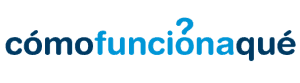









Deja una respuesta